Вопрос
Проблема: как удалить Wise Care 365 Free?
Я хочу удалить Wise Care 365 Free, потому что я установил еще один инструмент оптимизации ПК. Я не знаю, как это сделать правильно - вы можете мне помочь?
Решенный ответ
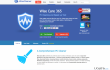
Wise Care 365 бесплатно - это инструмент для очистки и ускорения работы ПК, который может очищать реестр Windows и удалять ненужные данные с вашего компьютера. Это помогает защитить конфиденциальность пользователя и обезопасить его компьютер. На момент написания более 15 миллионов человек уже скачали это Инструмент оптимизации ПК. Этот очиститель ПК может удалить ненужные компьютерные файлы, очистить загрузку и просмотр вашего браузера. история, кеш, пароли, файлы cookie и другие ненужные файлы, которые могут замедлить работу вашего компьютера представление. Wise Care 365 Free также дает пользователю возможность завершить любые ненужные процессы. Это также помогает повысить производительность компьютера. Эта программа может работать в версиях Windows XP, Vista и Windows 7, 8 и 10, включая как 32-битные, так и 64-битные версии. Однако, если вам не нравится эта программа, или вы просто не используете ее, и вы хотите освободить место на своем компьютере, используйте это руководство по удалению, чтобы
удалить Wise Care 365 Free из вашей системы.Как удалить Wise Care 365 Free?
Чтобы удалить эти файлы, вам необходимо приобрести лицензионную версию Reimage Reimage удалить программное обеспечение.
Есть два способа удалить Wise Care 365 Free:
Способ 1:
- Во-первых, конец бесплатного процесса Wise Care 365 работает в «Диспетчере задач Windows».
- Затем перейдите в «Панель управления» → «Удалить программу» / «Добавить или удалить программы».
- Найдите Wise Care 365 Free и выберите «Удалить» или «Изменить / удалить».
- Нажмите «Да», чтобы удалить программу, и дождитесь завершения процесса.
Способ 2:
- Откройте «Пуск» → «Все программы».
- Находить Бесплатная папка Wise Care 365, затем откройте его и найдите «Деинсталлятор».
- Дважды щелкните по нему и следуйте инструкциям по удалению Wise Care 365 Free.
После того, как вы инициируете тот или иной метод удаления, найдите все данные и файлы, относящиеся к Wise Care 365 Free. Обычно такие файлы разложены по нескольким папкам на вашем компьютере. Большинство из них хранятся в реестре Windows. Найдите эти файлы и удалите их, выполнив следующие действия:
- Проверьте папку, принадлежащую Wise Care 365 Free, и удалите все файлы, которые там еще находятся.
- После этого откройте «Пуск», введите «regedit» в строку поиска и нажмите «Ввод», чтобы открыть редактор реестра.
- Здесь вы должны найти и удалить все записи реестра, принадлежащие Wise Care 365 Free. Найдите файлы, расположенные в этих папках:
- HKEY_CURRENT_USER> Программное обеспечение> Wise Care 365 Free и HKEY_CURRENT_USER> Программное обеспечение.
- Найдите и удалите все программные файлы в системных папках C: \ Program Files \, C: \ Document and Settings \ All Users \ Application Data \ и C: \ Documents and Settings \% USER% \ Application Data \.
Перед удалением любых файлов убедитесь, что вы нашли правильный каталог и что файлы действительно принадлежат Бесплатная программа Wise Care 365. Если у вас есть трудности с удалением Wise Care 365 Free, вы можете удалить эту программу с помощью Идеальный деинсталлятор программа.
Избавьтесь от программ одним щелчком мыши
Вы можете удалить эту программу с помощью пошагового руководства, предоставленного вам экспертами ugetfix.com. Чтобы сэкономить ваше время, мы также выбрали инструменты, которые помогут вам выполнить эту задачу автоматически. Если вы торопитесь или чувствуете, что у вас недостаточно опыта, чтобы удалить программу самостоятельно, смело используйте следующие решения:
Предложение
сделай это сейчас!
Скачатьпрограммное обеспечение для удаленияСчастье
Гарантия
сделай это сейчас!
Скачатьпрограммное обеспечение для удаленияСчастье
Гарантия
Если вам не удалось удалить программу с помощью Reimage, сообщите о своих проблемах в нашу службу поддержки. Убедитесь, что вы предоставили как можно больше подробностей. Сообщите нам все подробности, которые, по вашему мнению, нам следует знать о вашей проблеме.
Этот запатентованный процесс восстановления использует базу данных из 25 миллионов компонентов, которые могут заменить любой поврежденный или отсутствующий файл на компьютере пользователя.
Для восстановления поврежденной системы необходимо приобрести лицензионную версию Reimage инструмент для удаления вредоносных программ.

Доступ к видеоконтенту с географическим ограничением с помощью VPN
Частный доступ в Интернет это VPN, которая может помешать вашему интернет-провайдеру правительство, и третьи стороны от отслеживания вашей онлайн-активности и позволяют вам оставаться полностью анонимным. Программное обеспечение предоставляет выделенные серверы для торрентов и потоковой передачи, обеспечивая оптимальную производительность и не замедляя вашу работу. Вы также можете обойти географические ограничения и без ограничений просматривать такие сервисы, как Netflix, BBC, Disney + и другие популярные потоковые сервисы, независимо от того, где вы находитесь.
Не платите авторам программ-вымогателей - воспользуйтесь альтернативными вариантами восстановления данных
Атаки вредоносных программ, особенно программ-вымогателей, на сегодняшний день представляют наибольшую опасность для ваших фотографий, видео, рабочих или школьных файлов. Поскольку киберпреступники используют надежный алгоритм шифрования для блокировки данных, его больше нельзя использовать, пока не будет выплачен выкуп в биткойнах. Вместо того, чтобы платить хакерам, вы должны сначала попробовать использовать альтернативный восстановление методы, которые могут помочь вам восстановить хотя бы часть потерянных данных. В противном случае вы также можете потерять свои деньги вместе с файлами. Один из лучших инструментов, который может восстановить хотя бы часть зашифрованных файлов - Восстановление данных Pro.